Začneme s NANO
Vytvoríme si v termináli nejaký textový súbor napr. „poezia“
Pre cvičenie som skopíroval text Holuby na Korze
Toto nieje zatiať príkaz, ale chcem to mať v jednom celku
Holuby na korze,splašené holuby.
Pozerám na starca, čo si ich obľúbil.
Na pravé poludnie s paličkou pri nohe.
Pod stromom zastane, pozerá k oblohe.
®:K nohám mu zosadnú, zmúdrejú z jeho slov
A on im urobí hostinu zo zvyškov.
Ľudia nič nevidia, len pes sa pritúlal.
Možno onpochopil ten krásny rituál.
Možnože priletia, tí hladní priatelia.
Možno sa o radosť spolu sním podelia.
Šedivý starý pán, život má za sebou.
Viem už mu zostalo len tých pár holubov.
Holuby na korze, splašené holuby.
Pozerám na starca, čo si ich obľúbil.
Šedivý starý pán, raz odísť zabudol.
Do neba niesol ho ten kŕdeľ holubov.
® Šedivý starý pán, život má za sebou.
Viem už mu zostalo len tých pár holubov.
Ľudia nič nevidia, len pes sa pritúlal.
Možno on pochopil ten krásny rituál.
Napíšte
nano poezia Vložte alebo napíšte text (radšej dlhý, pretože s ním ešte budeme pracovať)
Ak niečo kopírujete, tak klasicky skopírujte
A vkladáte pomocou myši s pravým tlačítkom

Uloženie textu
Keď chceme text uložiť, tak stlačíme Ctrl + X

Spýta sa Nás, či chceme daný text uložiť, kliknime stlačme Y
V ďalšom kroku sa Nás opýta či chceme súbor uložiť pod menom, ako sme ho vytvárali, alebo pod novým názvom. V našom prípade, chceme nechať pôvodný, tak stlačíme klávesu Enter
Spýta sa Nás, či chceme daný text uložiť, kliknime stlačme Y
V ďalšom kroku sa Nás opýta či chceme súbor uložiť pod menom, ak osme ho vytvárali, alebo pod novým názvom. V našom prípade, chceme nechať pôvodný, tak stlačíme klávesu Enter
Vyhľadávanie
Znovu otvorte dokument poezia
A povedzme, že chceme nájsť vetu: „Pozerám na starca, čo si ich obľúbil.”
Stlačme klávesu Ctrl + W (Where Is)
Objaví sa Nám okno Search

Kurzor Vám skočí tam, kde sa nachádza Pozerám

Keď chcete zopakovať hľadanie, tak znovu stlačte Ctrl + W a znovu spustite hľadanie
Samozrejme nemusíte hľadať iba vety, ale aj slová
Zhrnutie NANO
otvorenie daného dokumentu
nano poeziaVloženie textu
Skopírujte text CTRL + C a vložíte ho kliknutím pravým tlačítkom
Vyhľadávanie dokumentu
ctrl + WUloženie dokumentu
CTRL + X
Potom stlačte iba YVIM INŠTALÁCIA
Vim nieje nainštalovaný na drtivej distribúcií Linux
Je nutné ho doinštaľovať
To urobíte nasledovným príkazom
sudo apt-get install vim
Alebo
sudo apt install vim
Tak, ako pri nano, tak aj pri vim, ak chcete vytvárať dokumenty musíte napísať vim a názov súboru
Čiže poezia už máme vytvorené tak skúsme vytvoriť poezia2
vim poezia2Vložíme tam tento text
NA CESTU VÁM
Neutečieme pred láskou.
Na nežných krídlach beláskov,
cez ľahký závoj ružovkastých snov,
cez krehké skielka dotykov a slov,
cez nerozborné múry hradné
preletiac, na kvet srdca sadne –
neopakovateľná, zázračná.
Ako keď slnko cez mračná
rozleje všetok neba jas,
tak vznieti sa raz láska v nás,
aby s ňou v jeden svet splynuli dva svety.
Ona aj kamene premieňa na kvety,
priehrštím sype šťastie do dlaní.
A vy, dnes do jej chrámu pozvaní,
čo v očiach jeden druhému sa zrkadlíte
ako tie hviezdy v kvapkách rosy na úsvite,
vedzte o nej, čo dosiaľ neviete:
za to, čo dáva, žiada obete.
Lebo život nie je len nedeľa;
kto strastí všedných dní s ňou nezdieľa,
bez tieňov nezná cenu svetla.
Nuž teda, ak vás láska stretla,
verte v jej medovú, aj slanú chuť.
Ani pár ligotavých, zlatých pút
neudrží je za mrežami,
dokiaľ vy, dobrovoľne, sami
nedáte sa ňou uväzniť.
Nech láska ako zlatá niť
vedie vás labyrintom žitia,
nech odprevádza vás i víta,
nech vždy vás vedie jedným smerom.
Raz, na sklonku dní, podvečerom,
oknom spomienok v hmlistom opare
pohliadnite jej vďačne do tváre.
VIM KOPÍROVANIE SÚBORU
Keď máme otvorený vim, nič nespúšťame, len klikneme pravým tlačítkom do príkazového riadka


Môžete si všimnúť, že v ľavom dolnom rohu je insert, to znamená, že sa automaticky hodil to módu písania textu
VIM ULOŽENIE DOKUMENTU
Teraz, keď to chceme uložiť tak musíme stlačiť Esc (Escape) •Stlačíme dvojbodku a napíšeme wq a stlačíme Enter

Teraz si znovu otvoríme dokument poezia2
VIM ÚPRAVA TEXTU
Tento krát musíme stlačiť klávesu insert
Urobíme si nejaké odstavce

Znovu stlačte Esc, aby sme sa dostali von z modu modifikácie súboru
Teraz na uloženie súboru použijeme klavesovú skratku Shift + zz
Znovu otvorte vim poezia2
VYHĽADÁVANIE TEXTU
Budeme hľadať vetu „erte v jej medovú,“
Kliknite na lomítko
Zobrazí sa Vám v ľavom dolnom rohu

Začnite písať erte v jej medovú

Môžete si všimnúť, že vyhľadávaný text sa zvýraznil
Skúste napísať, pre Naše cvičenie bude stačiť na konci textu dopísať nejaké nezmyselné znaky
VIM ZATVORENIE DOKUMENTU

VIM ZAPÍSANIE TEXTU BEZ ULOŽENIA
Ale samozrejme, že takto daný dokument nechcete uložiť
Stlačte Esc, aby sme vyšli z editovania
Stlačte dvojbodku a napíšte q (quit)

VIM MAZANIE
Zámerne znovu napíšete nejaké nezmyselné znaky
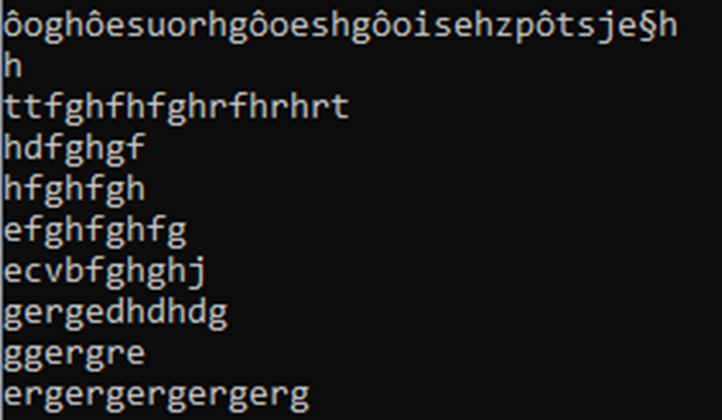
Tento krát to ale uložte buď wq (write quit), alebo shift + zz
S kurzorom ideme na riadok, ktorý chceme zmazať
Nasledovné riadky zmažeme s tým, že držíme klávesu D alebo postupne stláčame DD (odporúčam druhú možnosť, pretože tak máte kontrolu nad mazaním a neroskujete, že zmažete aj to, čo nechcete)
Nesmieme byť v móde insert
Riadok, ktorý chceme zmazať stlačíme klávesu D
Keď ste dokončili mazanie stlačte dvojbodku (:) a napíšte wq.
Odporúčam používať wq namiesto Shift + zz, môže sa Vám v praxy stať, že uložíte aj to čo nechcete
To môže byť problém, keď budete editovať nejaký systémový súbor a uložíte to.
hlavne sa jedná o súbory s užívateľmi, nejaké súbory v php, konfigurácia SIP účtov a podobne
VIM ZHRNUTIE
Klávesa insert – slúži na to, aby sme editovali daný dokument
Lomítko / – slúži na vyhľadávanie v danom dokumente
: – znázorňuje, čo sa má s daným dokumentom stať
Príklady:
/q – zavrie dokument bez uloženia
/wq – zavrie dokument s uložením
/w – uložíte dokument a môžete pokračovať v písaní
/ Vyhľadávanie – zadanie textu bude v danom dokumente vyhľadávať
Shift + zz – uloženie dokumentu a zavretie
VI
Je veľmi podobné, ako je VIM. S VI sa viete hlavne stretnúť na Rasberry Pi s Operačným systémom Raspbian
